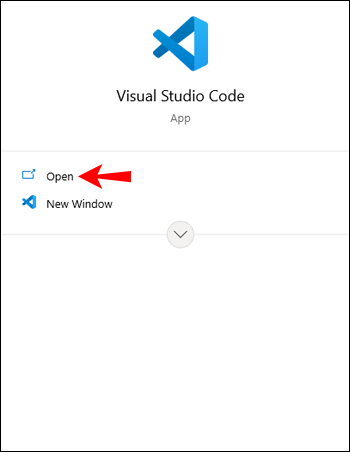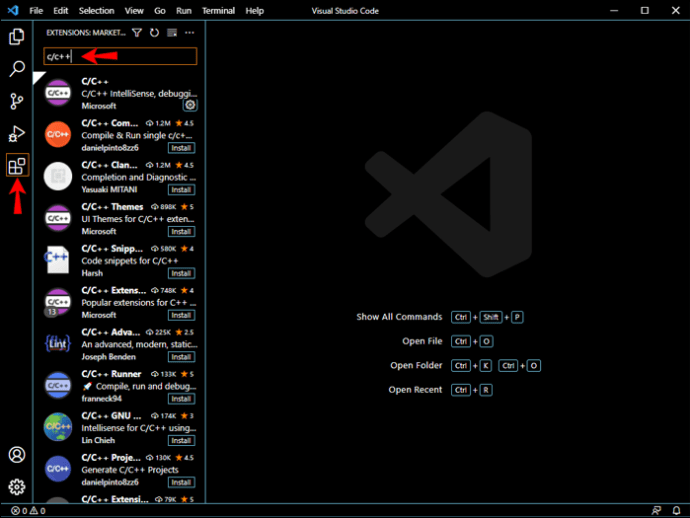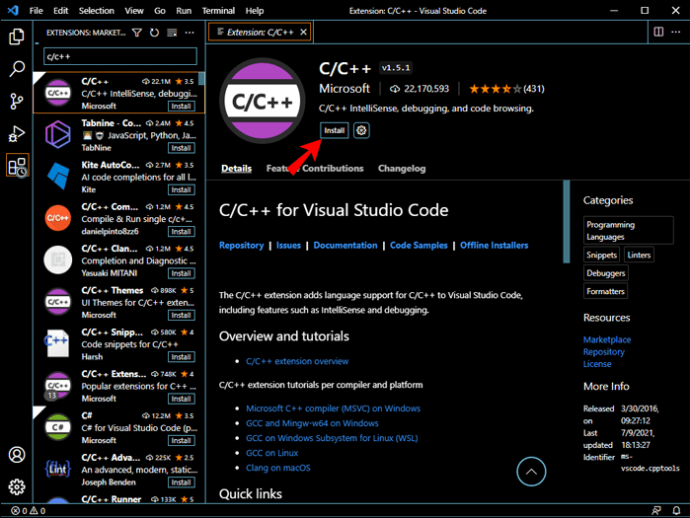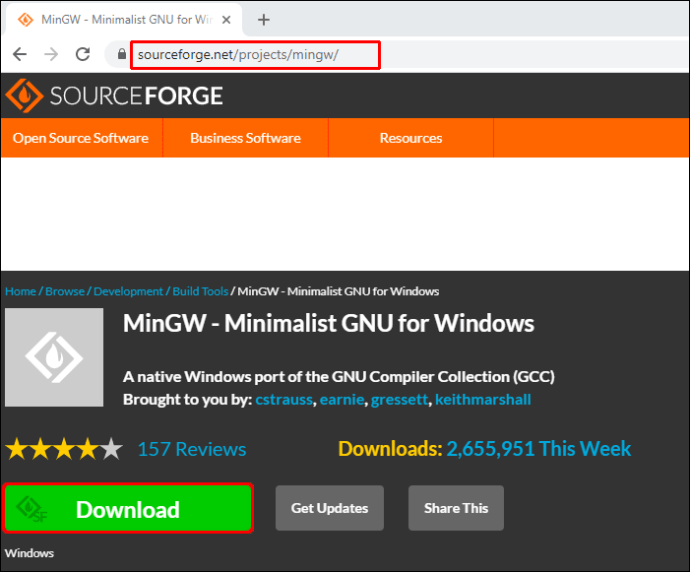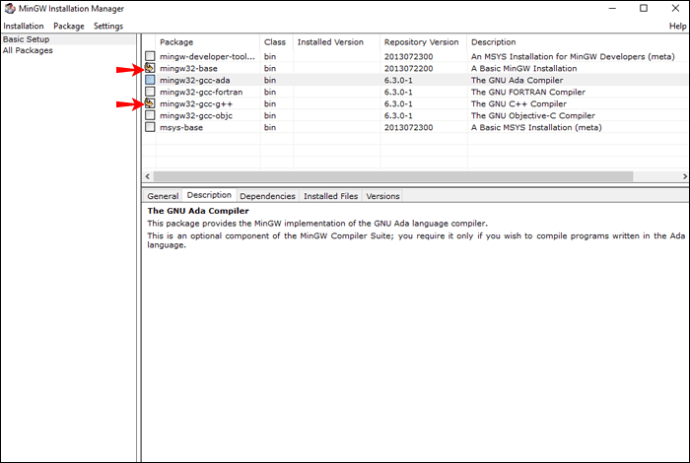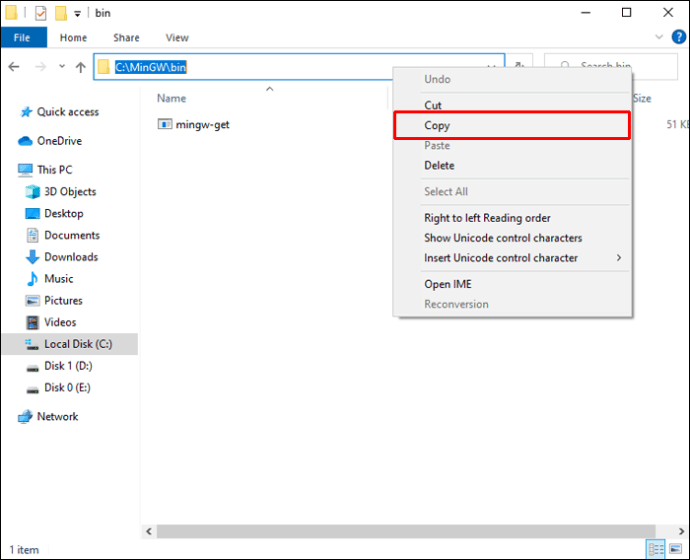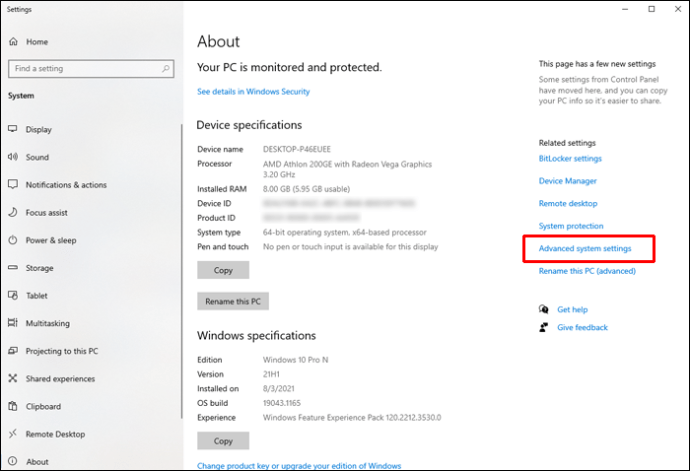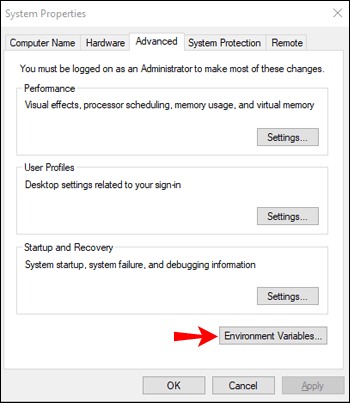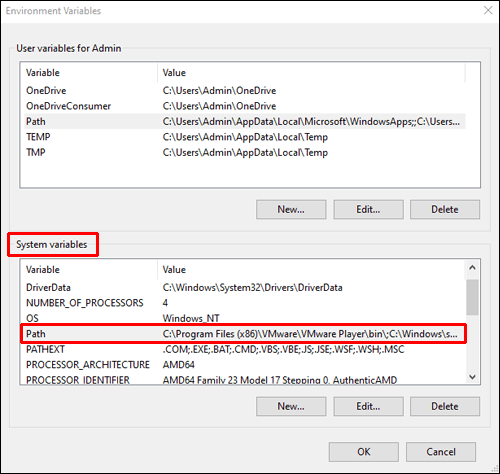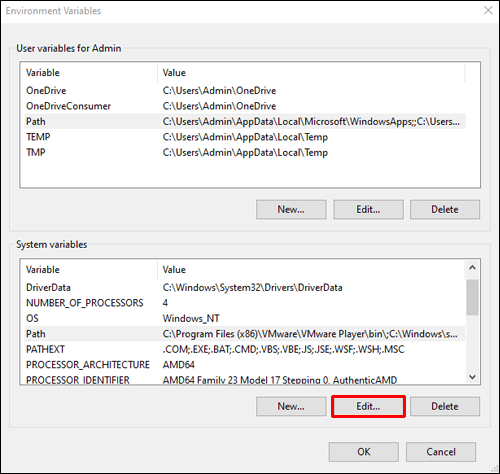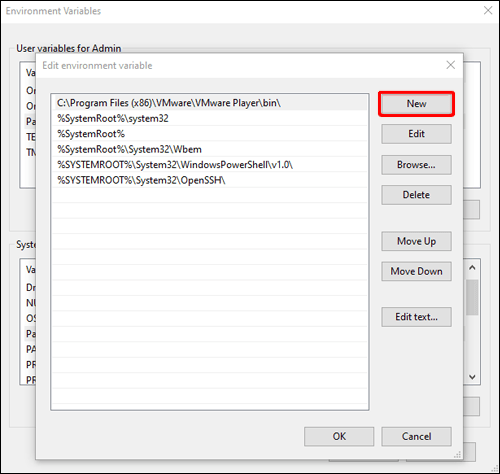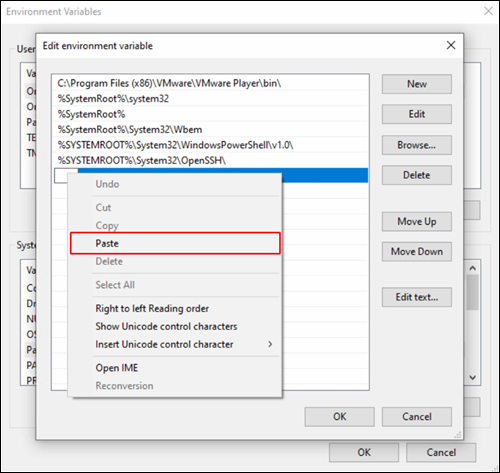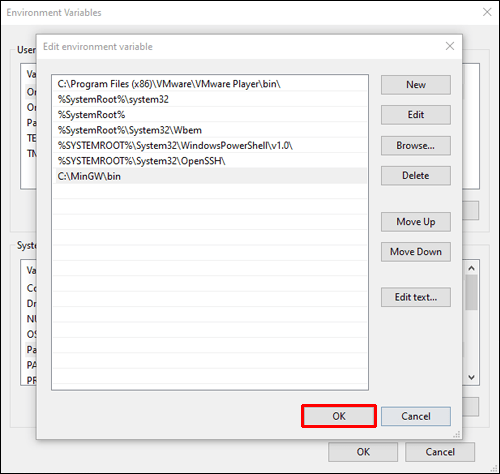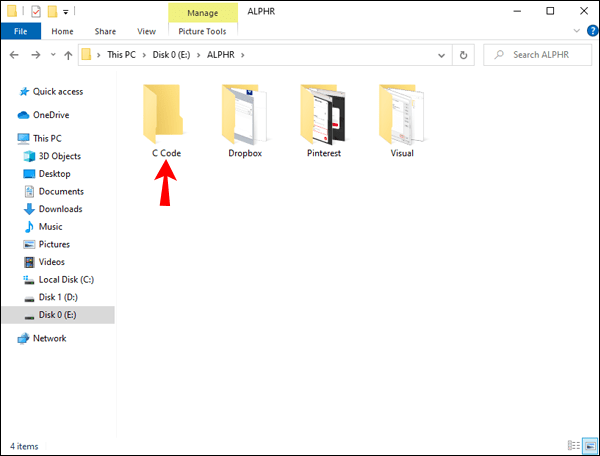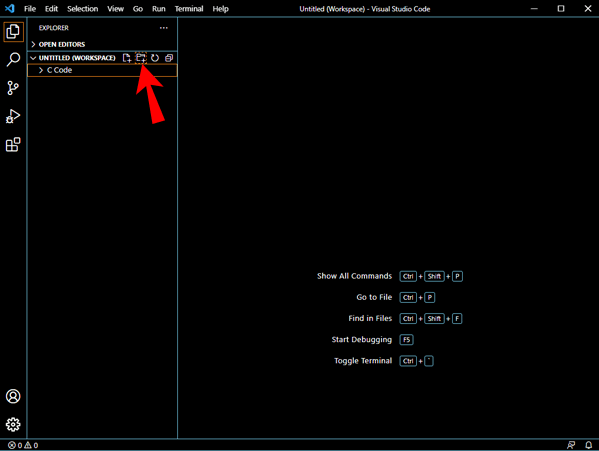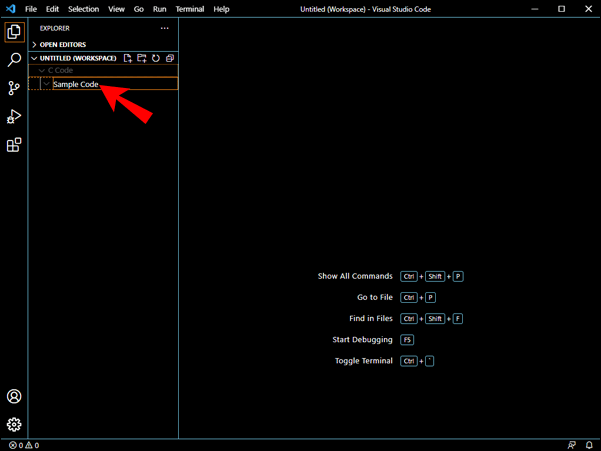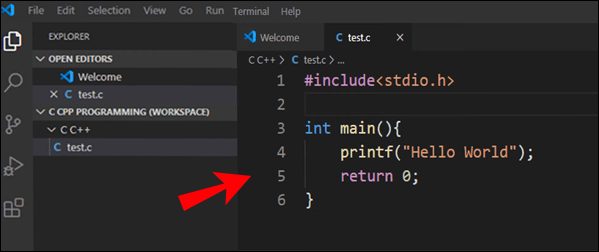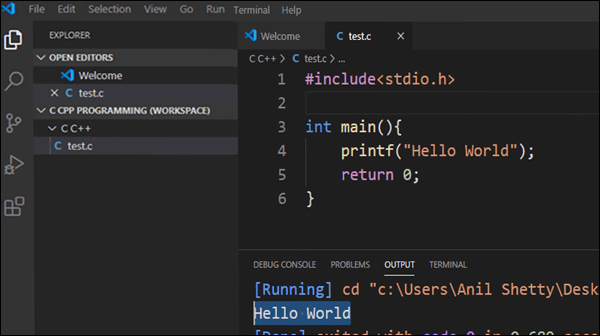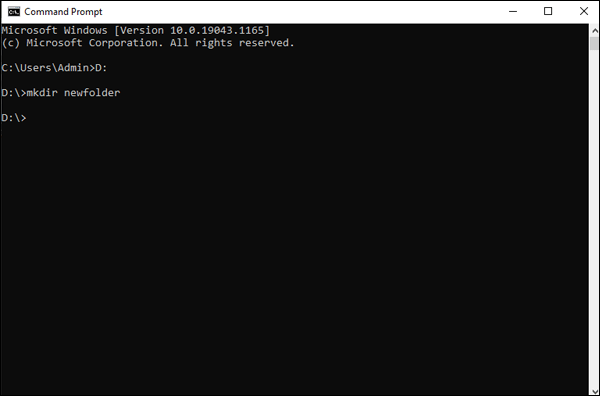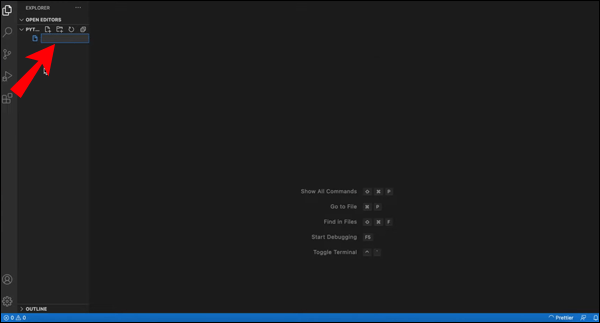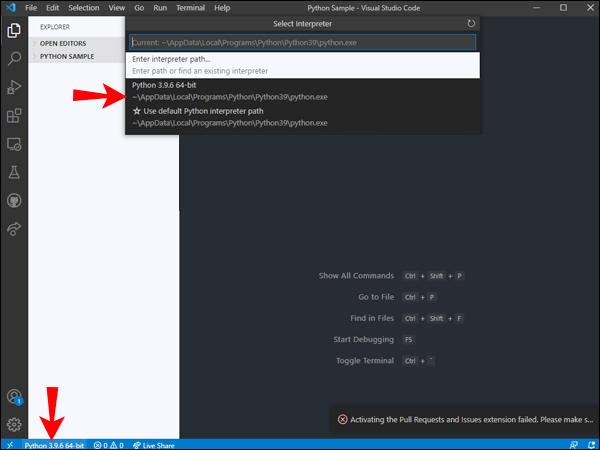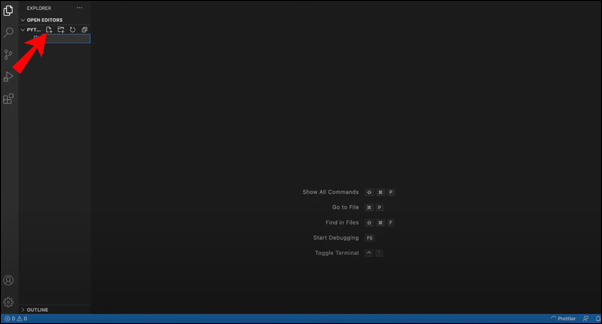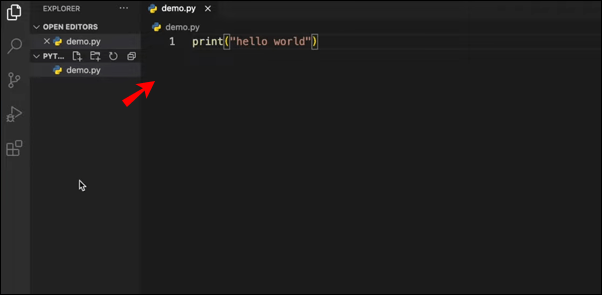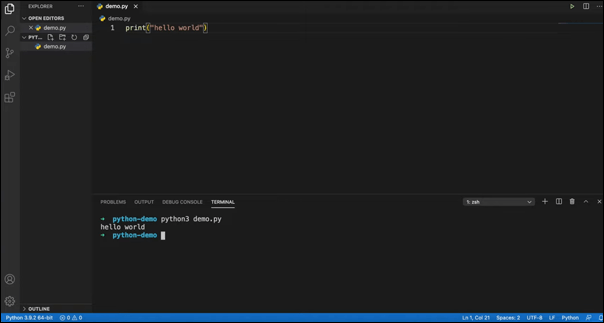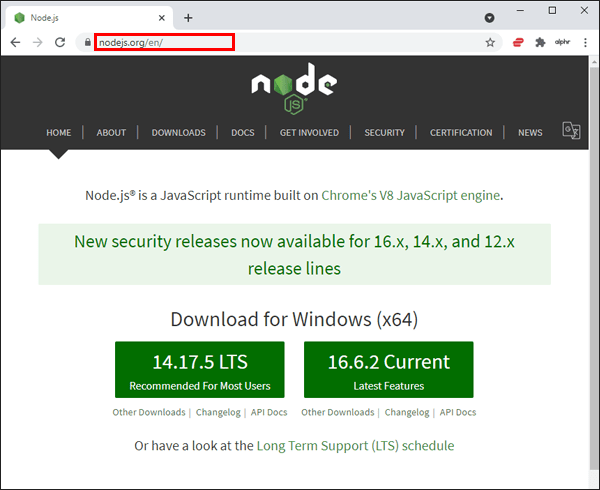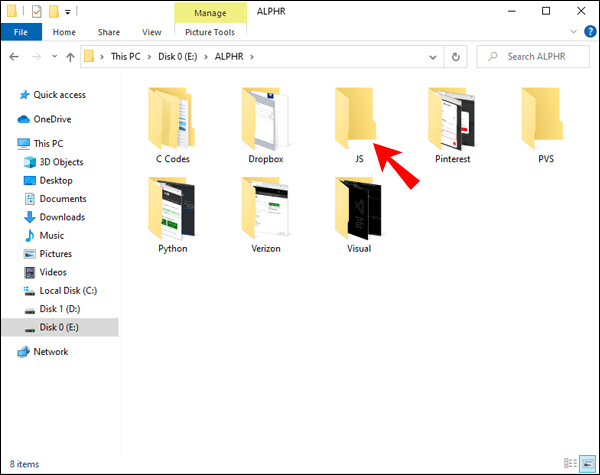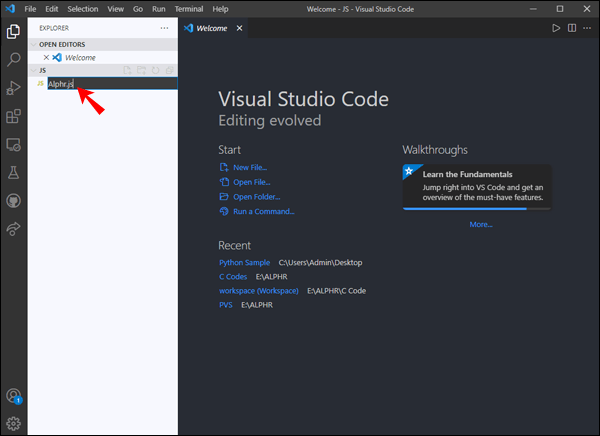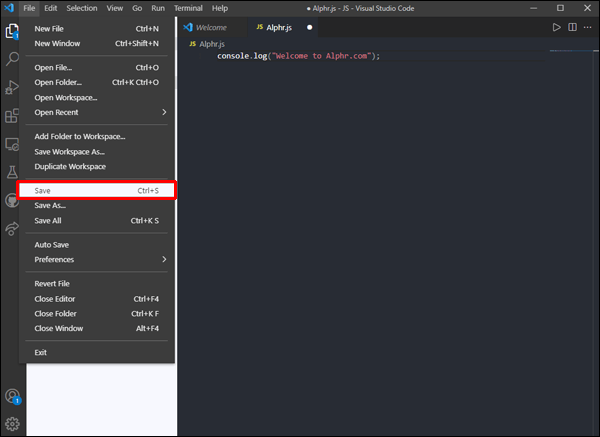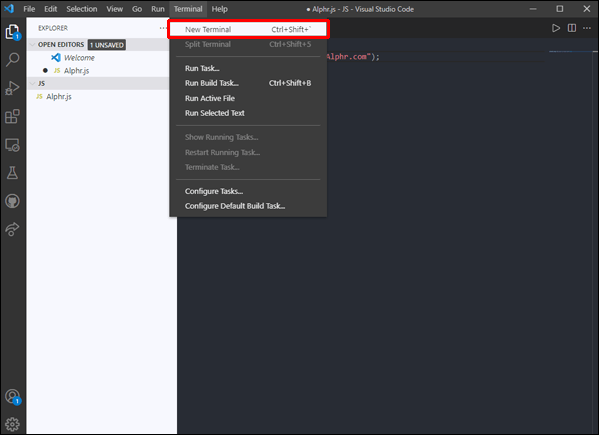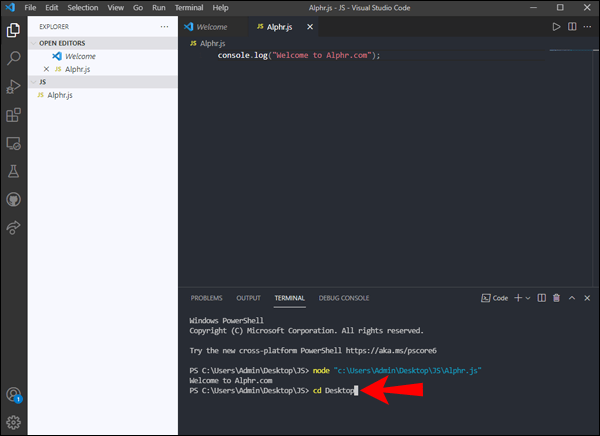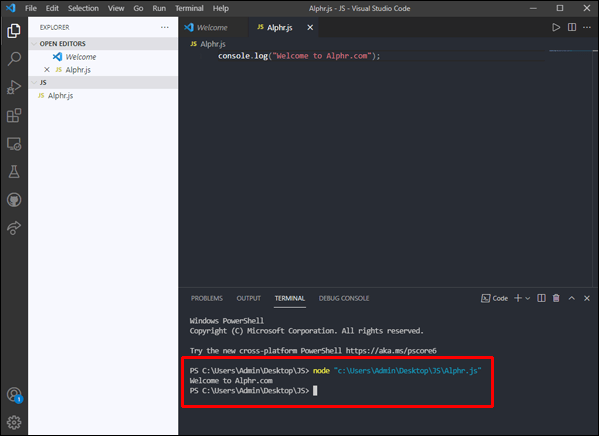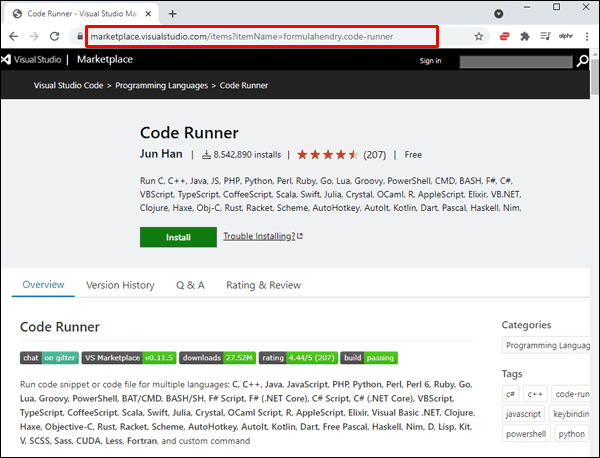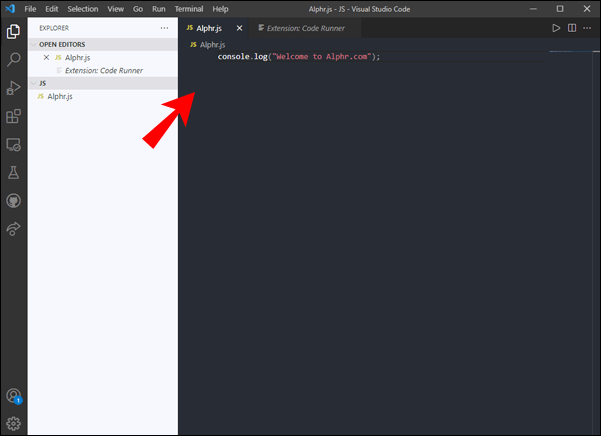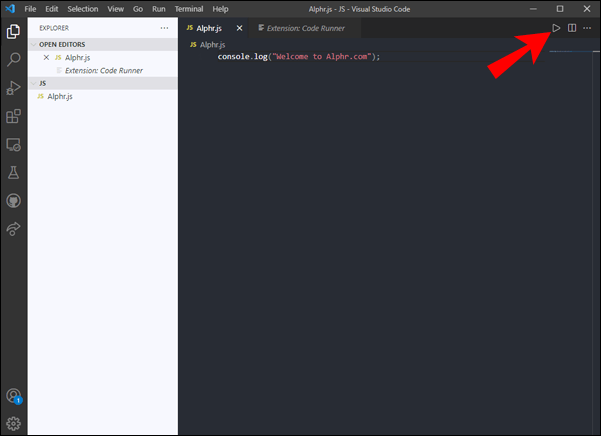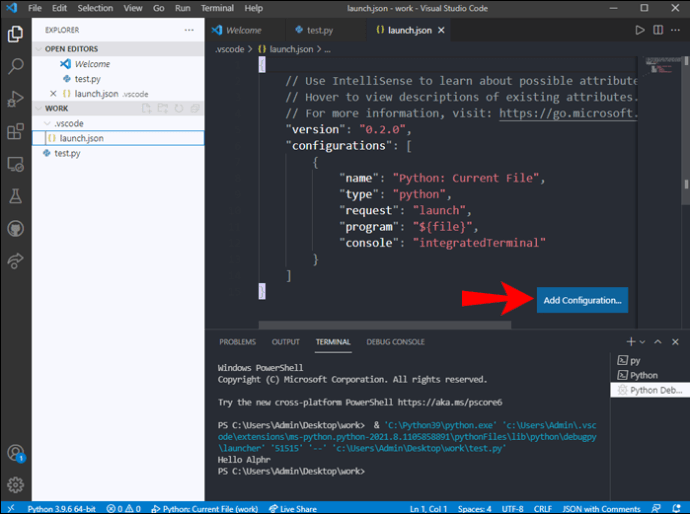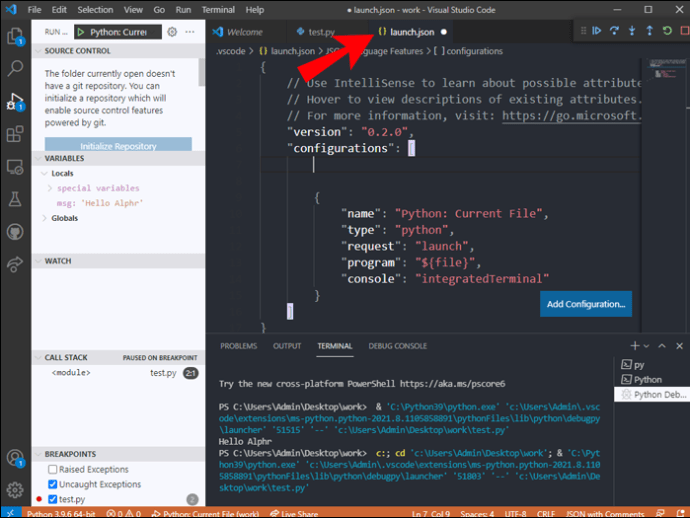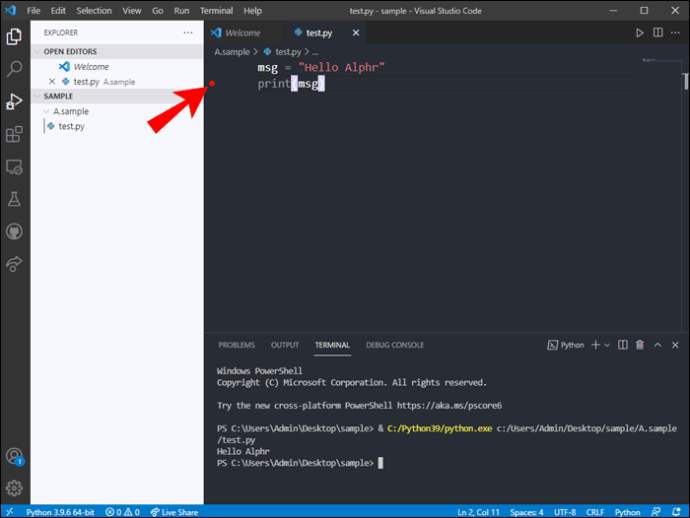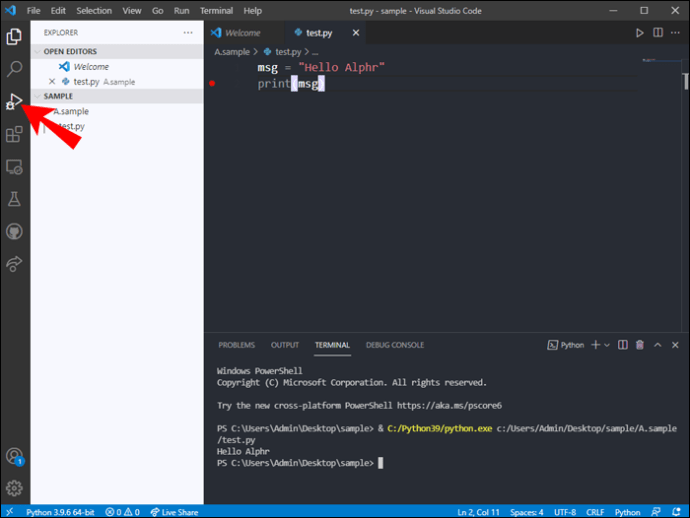หนึ่งในโปรแกรมแก้ไขซอร์สโค้ดที่ได้รับความนิยมมากที่สุด Visual Studio Code หรือที่เรียกกันทั่วไปว่า VS Code นั้นเป็นมิตรกับผู้เริ่มต้น ส่วนต่อประสานที่ใช้งานง่ายและคุณสมบัติขั้นสูงทำให้เป็นที่ชื่นชอบสำหรับทั้งผู้เริ่มต้นและโปรแกรมเมอร์รุ่นเก๋า

หากคุณเพิ่งเริ่มใช้ VS Code และกำลังมองหาคำแนะนำที่เข้าใจง่ายเกี่ยวกับการรันโค้ด แสดงว่าคุณมาถูกที่แล้ว เราจะแนะนำคุณตลอดการตั้งค่าซอฟต์แวร์ที่จำเป็นและการรันโค้ดโดยใช้ภาษาที่คุ้นเคย เช่น C/C++ และ Python รวมถึงวิธีเรียกใช้อาร์กิวเมนต์บรรทัดคำสั่ง
ทางลัดเพื่อเรียกใช้โค้ดใน VS Code
ใน VS Code คุณต้องใช้ทางลัดเพื่อเรียกใช้โค้ดเท่านั้น ทางลัดนั้นคือ Ctrl + Alt + N มีอีกสองสามวิธีในการเรียกใช้โค้ด
การกด F1 แล้วเลือก "เรียกใช้โค้ด" ก็ใช้งานได้เช่นกัน หากคุณต้องการพิมพ์หลังจากกด F1 คุณก็สามารถทำได้เช่นกัน
ผู้ใช้สามารถคลิกขวาที่โปรแกรมแก้ไขข้อความแล้วเลือก "เรียกใช้โค้ด" ในเมนูบริบท ด้วยการคลิกเพียงสองครั้ง รหัสของคุณจะทำงาน
“เรียกใช้โค้ด” ยังเป็นตัวเลือกในเมนูชื่อเอดิเตอร์และเมนูบริบทของตัวสำรวจไฟล์
หากคุณต้องการหยุดการทำงานของโค้ด ทางลัดคือ Ctrl + Alt + M การกด F1 ยังช่วยให้คุณเลือกตัวเลือก "หยุดการเรียกใช้โค้ด" ได้อีกด้วย ตัวเลือกนี้มีอยู่ในเมนูชื่อตัวแก้ไขและช่องสัญญาณออกด้วย
สุดท้าย คุณสามารถคลิกขวาที่ช่องสัญญาณออกเพื่อเปิดเมนูบริบทและเลือก "หยุดการเรียกใช้โค้ด"
การเรียนรู้ทางลัดและวิธีการเหล่านี้ควรทำให้การเรียกใช้และการหยุดโค้ดง่ายขึ้นเล็กน้อยในสถานการณ์ต่างๆ
วิธีเรียกใช้รหัส C ใน VS Code
นอกจากจะรู้รหัส C และ VS Code แล้ว คุณจะต้องดาวน์โหลดส่วนขยาย C/C++ หากไม่มี คุณจะไม่สามารถเรียกใช้โค้ด C ภายใน VS Code ได้
นี่คือคำแนะนำสำหรับการรันโค้ด C ใน VS Code:
การตั้งค่าซอฟต์แวร์ที่จำเป็น
- เรียกใช้รหัส VS
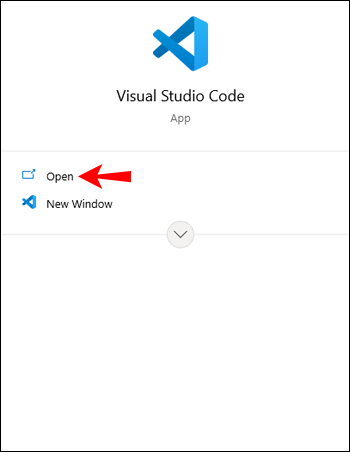
- ค้นหาส่วนขยาย C/C++ ในตลาดส่วนขยาย
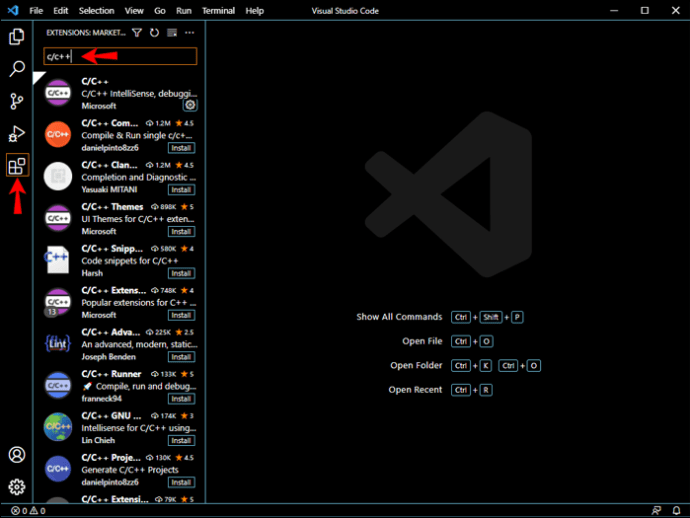
- ติดตั้งส่วนขยาย
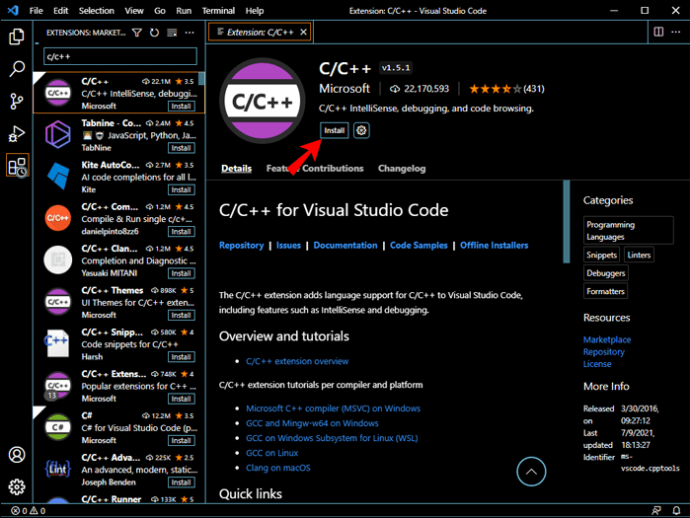
- ดาวน์โหลดและติดตั้ง MinGW
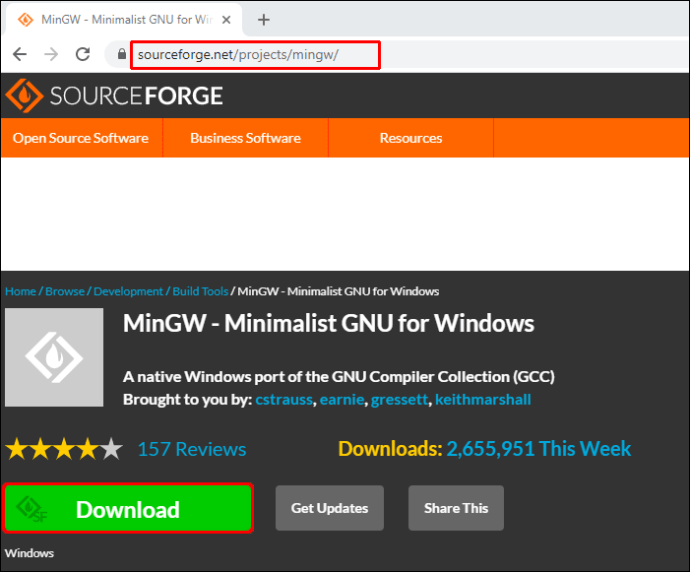
- ตรวจสอบให้แน่ใจว่าคุณติดตั้งตัวเลือก “แพ็คเกจฐาน Mingw32” และ “แพ็คเกจ Ming32-gcc-g++”
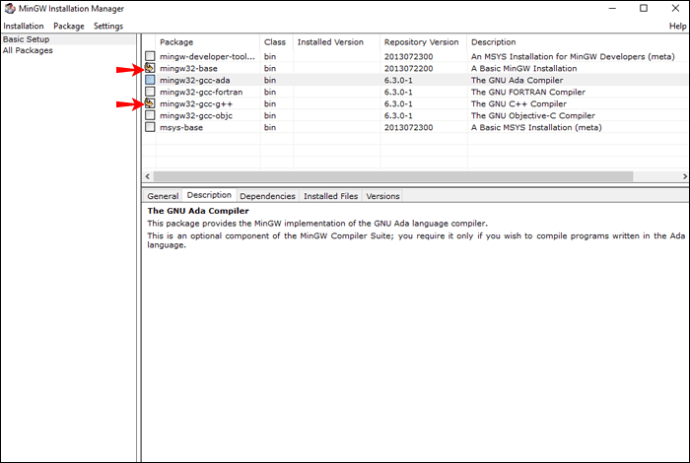
- คัดลอกพาธไปยังโฟลเดอร์ “bin” ใน MinGW
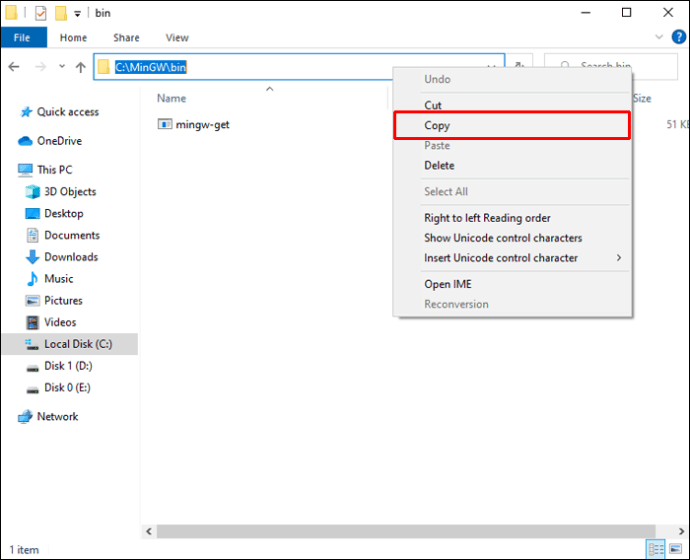
- ไปที่การตั้งค่าระบบขั้นสูงของ Windows
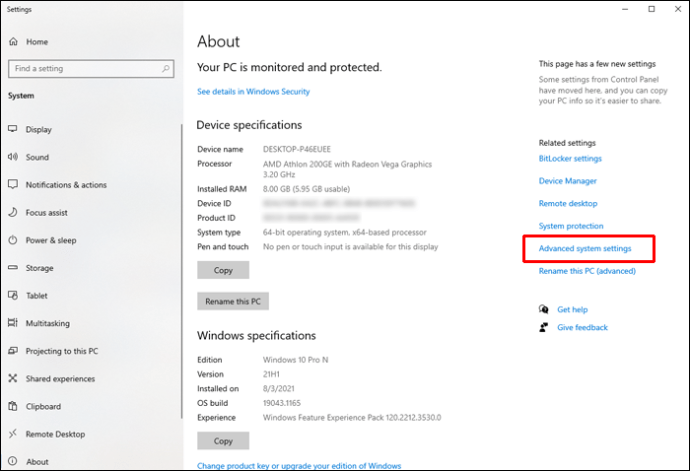
- เลือก "ตัวแปรสภาพแวดล้อม"
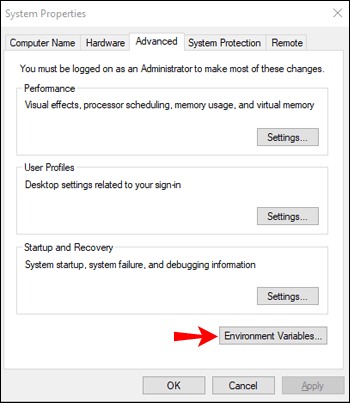
- ในส่วน "ตัวแปรระบบ" คลิก "เส้นทาง"
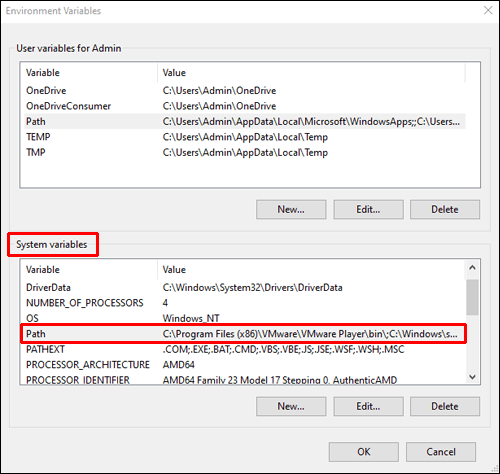
- เลือก “แก้ไข”
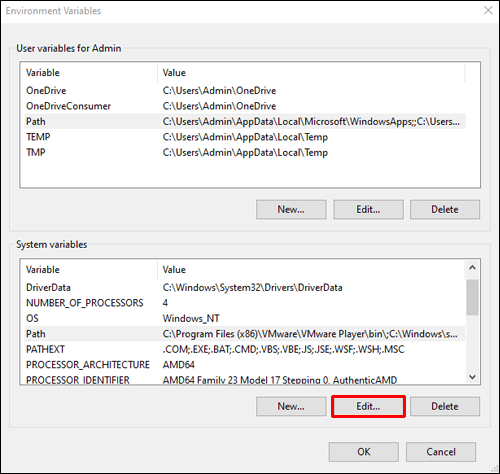
- เลือกเส้นทางใหม่
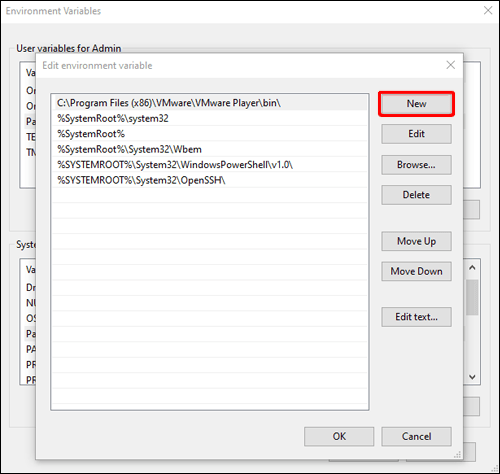
- วางเส้นทาง MinGW แล้วคลิกปุ่ม "ตกลง"
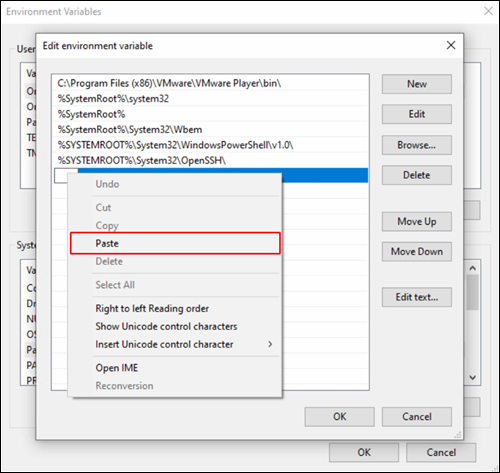
- คลิก "ตกลง" สำหรับหน้าต่างป๊อปอัปอื่น ๆ
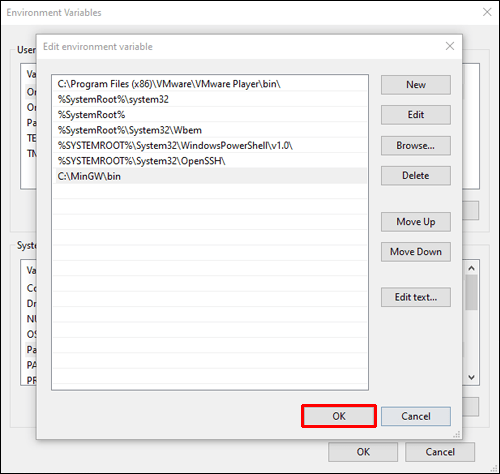
การเข้ารหัสใน VS Code
- สร้างโฟลเดอร์สำหรับรหัส C ของคุณ
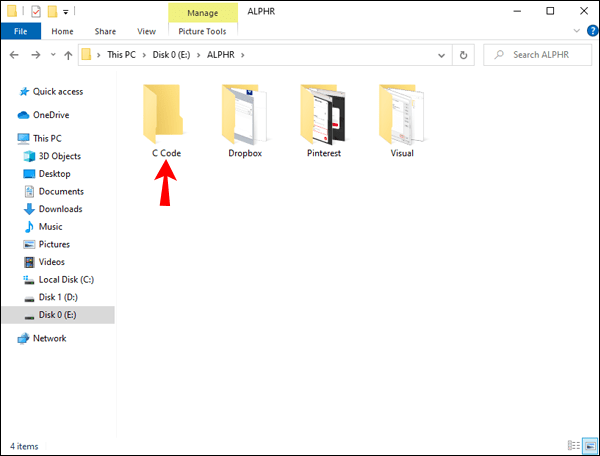
- เพิ่มโฟลเดอร์ใน VS Code
- วางเมาส์เหนือโฟลเดอร์รหัส C แล้วคลิกปุ่ม "+"
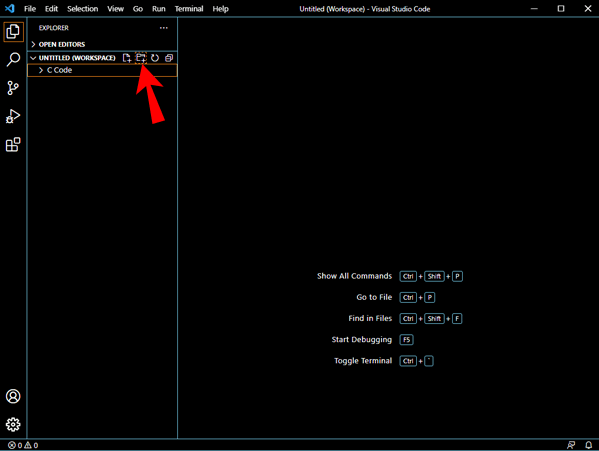
- เขียนชื่อไฟล์.
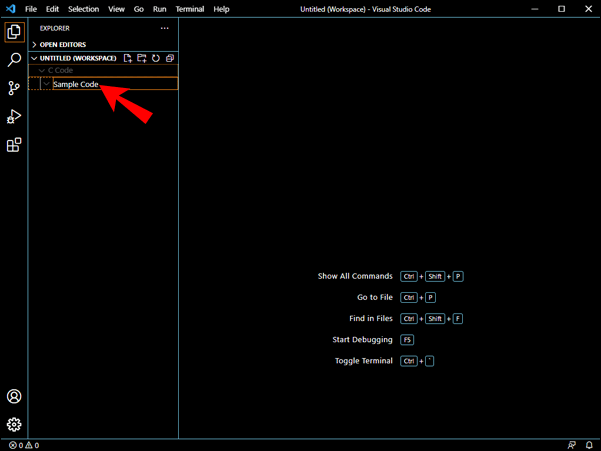
- เริ่มเขียนโค้ดในภาษาซี
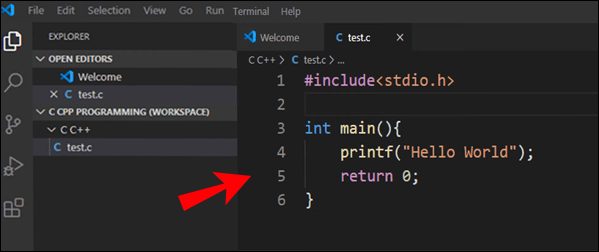
- รันโค้ดด้วย Ctrl + Alt + N หรือวิธีอื่นใดที่กล่าวถึงข้างต้น
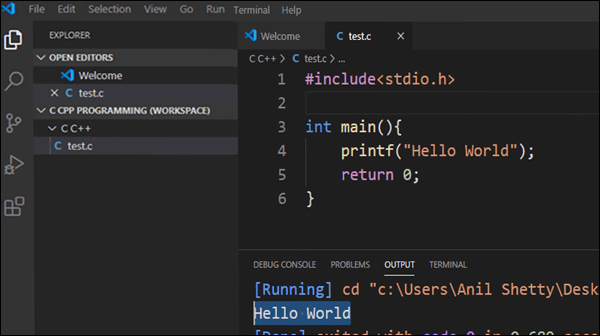
เมื่อคุณตั้งค่าซอฟต์แวร์แบบครั้งเดียวเสร็จแล้ว คุณจะสามารถใช้ VS Code และภาษา C ได้อย่างง่ายดาย เพียงตรวจสอบให้แน่ใจว่าได้ติดตั้งโปรแกรมที่จำเป็นอื่นๆ อย่างถูกต้องก่อนที่จะรันโค้ด โดยเฉพาะแพ็คเกจ
วิธีเรียกใช้โค้ด Python ใน VS Code
การรันโค้ด Python ใน VS Code นั้นค่อนข้างง่าย คุณจะต้องมีส่วนขยายและตัวแปล Python อดีตมีอยู่ในตลาดส่วนขยาย VS Code แต่ล่าม Python แตกต่างกันไปขึ้นอยู่กับวิธีการติดตั้ง
ก่อนที่คุณจะติดตั้งโปรแกรมอื่นๆ คุณควรมี Python บนพีซีของคุณเสียก่อน การตรวจสอบล่วงหน้าก็เป็นสิ่งสำคัญเช่นกัน
เมื่อพ้นขั้นตอนเบื้องต้นแล้ว มาเข้าสู่ขั้นตอนการเข้ารหัสกันเถอะ
- ด้วยพรอมต์คำสั่ง ให้สร้างโฟลเดอร์ว่างและเปิดขึ้นมา
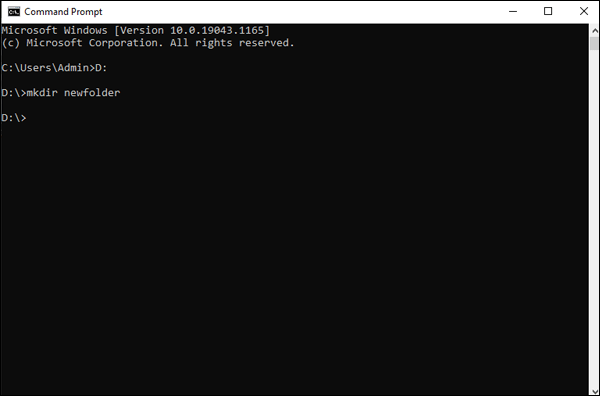
- เปิด VS Code ในโฟลเดอร์ว่างใหม่
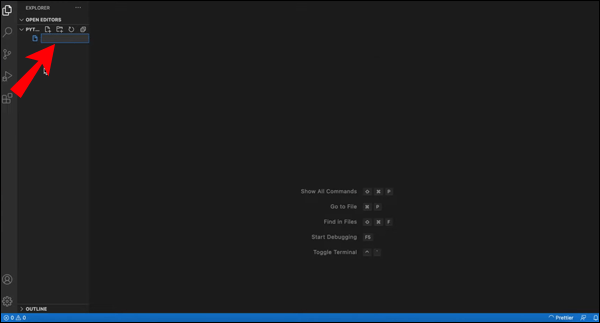
- เลือกล่าม Python สำหรับ VS Code ที่จะใช้
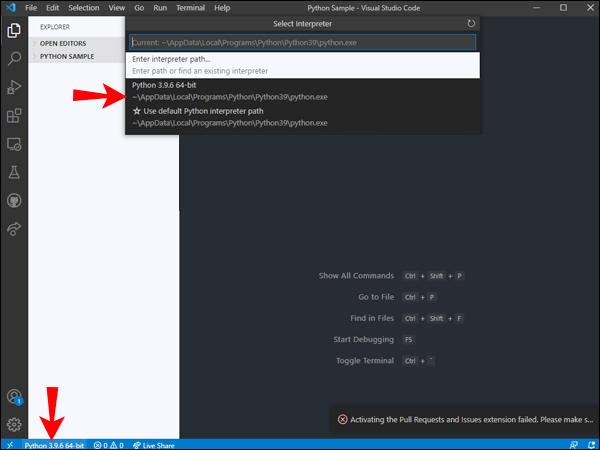
- สร้างไฟล์ต้นฉบับ Python
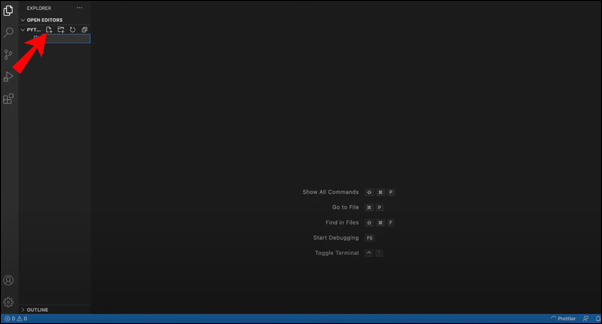
- เริ่มการเข้ารหัสใน Python
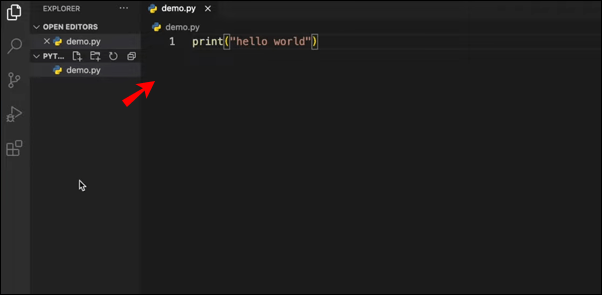
- เรียกใช้โค้ด Python โดยคลิกปุ่ม "เล่น" ที่มุมบนขวาของโปรแกรมแก้ไข
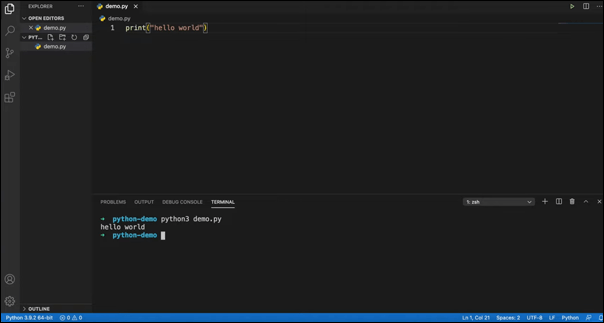
ล่ามที่คุณติดตั้งนั้นขึ้นอยู่กับความต้องการของคุณ แต่ VS Code นั้นทำงานได้ดีอย่างไม่น่าเชื่อกับ Python โดยไม่คำนึงถึงตัวเลือกล่ามของคุณ
วิธีเรียกใช้ JS Code ใน VS Code
JavaScript ทำงานได้ดียิ่งขึ้นใน VS Code เนื่องจากรุ่นหลังมี JavaScript IntelliSense, การปรับโครงสร้างใหม่ และคุณสมบัติขั้นสูงเพิ่มเติมสำหรับภาษา เนื่องจาก VS Code ทำงานได้ดีกับ JS Code จึงมีการกำหนดค่าเบื้องต้นเพียงเล็กน้อยเพื่อเริ่มทำงานทันที
นี่คือวิธีที่คุณจะเรียกใช้โค้ด JavaScript ใน VS Code:
- ดาวน์โหลดและติดตั้ง NodeJS บนพีซีของคุณ
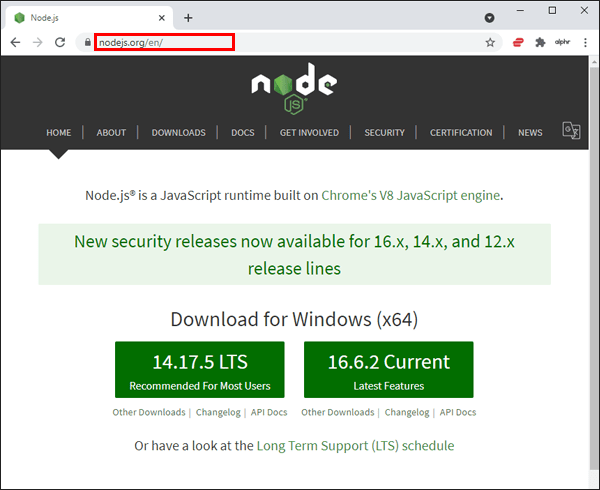
- เปิด VS Code และสร้างโฟลเดอร์ใหม่
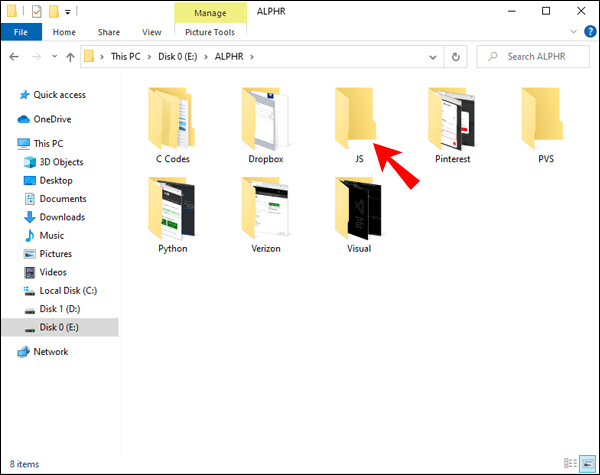
- เขียนใน JS และตั้งชื่อไฟล์ด้วยนามสกุล .js
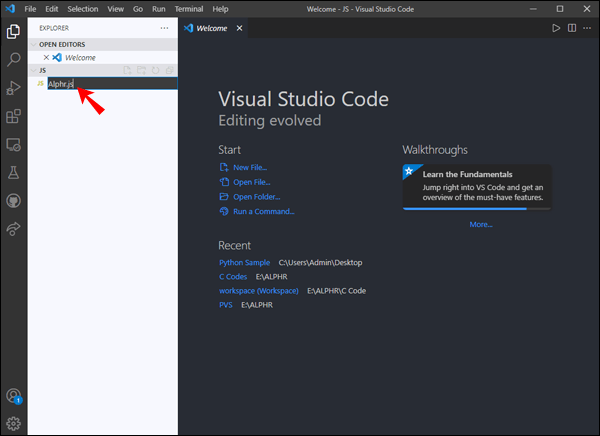
- บันทึกการเปลี่ยนแปลง
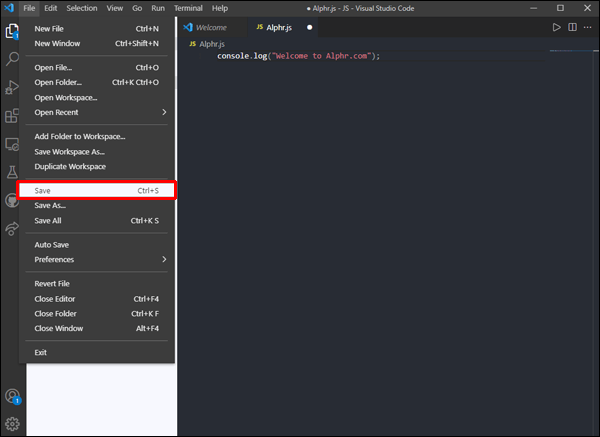
- เปิดเทอร์มินัล VS Code
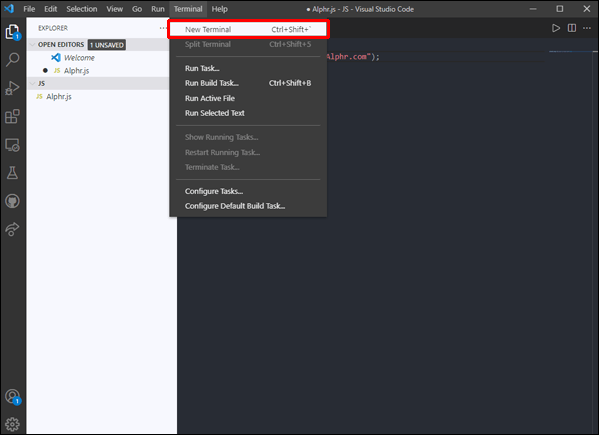
- พิมพ์ "
cd ชื่อไดเรกทอรีของคุณ” เพื่อนำทางไปยังโค้ด JavaScript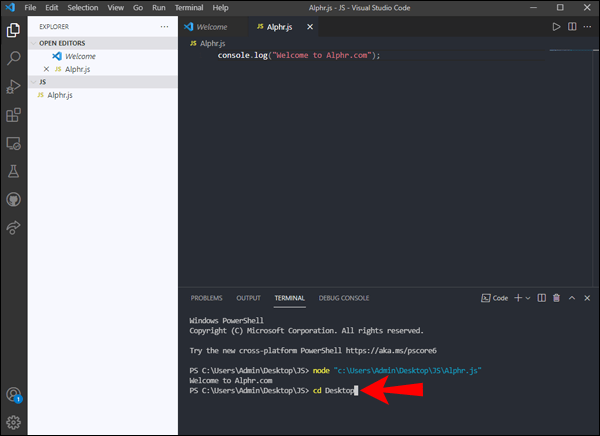
- หากคุณต้องการตรวจสอบผลลัพธ์ของรหัส ให้พิมพ์ “
โหนดชื่อไฟล์ของคุณ” และรอ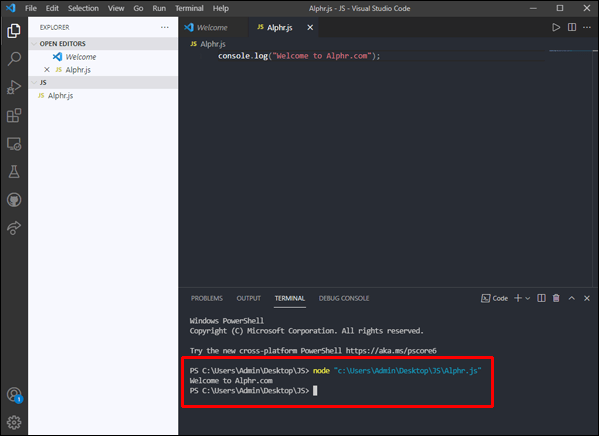
ไดเร็กทอรีและไฟล์ของคุณจะถูกตั้งชื่อแตกต่างกัน ดังนั้นเราจึงรวมไว้เป็นชื่อตัวแทนเท่านั้น
มีวิธีที่ตรงไปตรงมากว่าในการรันโค้ด JavaScript:
- ติดตั้งโค้ดรันเนอร์
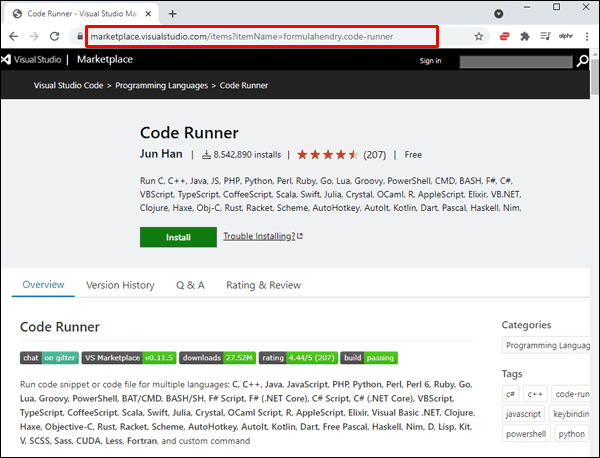
- เขียนหรือเปิดไฟล์โค้ด JavaScript
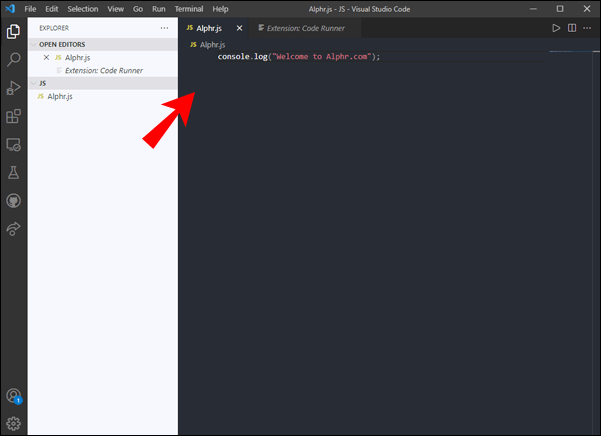
- รันโค้ดด้วย Ctrl + Alt + N หรือวิธีอื่นใด
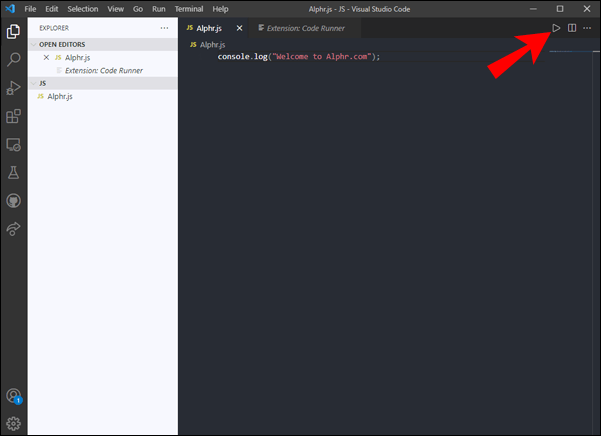
- หน้าต่างผลลัพธ์จะแสดงรหัสของคุณ
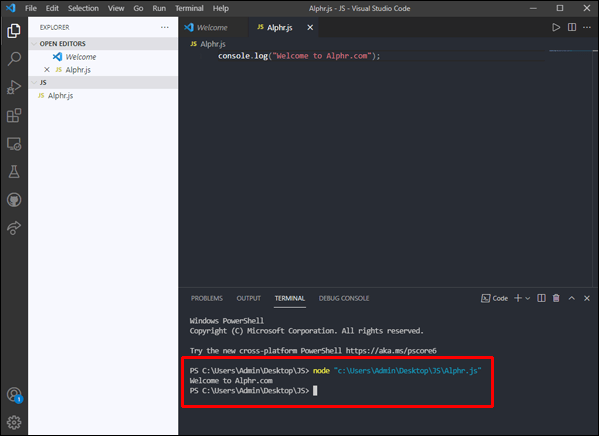
หากคุณต้องการทดสอบโค้ดเพียงไม่กี่บรรทัดแล้วบันทึก วิธีนี้ก็สามารถทำได้ คุณสามารถดำเนินการให้เสร็จสิ้นภายในหนึ่งนาทีและมีไฟล์ที่พร้อมสำหรับการจัดเก็บเพื่อใช้ในอนาคต
วิธีเรียกใช้โค้ดด้วยอาร์กิวเมนต์ใน VS Code
อาร์กิวเมนต์บรรทัดคำสั่งมีไว้สำหรับการดีบักหรือเรียกใช้ไฟล์โค้ด และ VS Code เข้ากันได้กับโค้ดและการดีบักประเภทนี้ทั้งหมด ในส่วนนี้ คุณจะได้เรียนรู้วิธีเรียกใช้โค้ดด้วยอาร์กิวเมนต์
ก่อนดำเนินการดังกล่าว คุณต้องมี "launch.json" หากคุณไม่มี คุณสามารถสร้างได้โดยทำตามขั้นตอนเหล่านี้:
- ไปที่ "วิ่ง"

- เลือก “เพิ่มการกำหนดค่า”
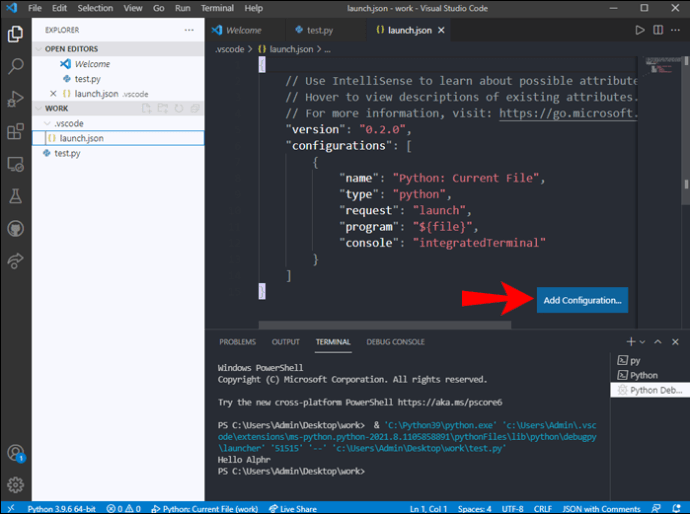
ขั้นตอนต่อไปนี้ใช้สำหรับรันโค้ดที่มีอาร์กิวเมนต์:
- เปิด launch.json
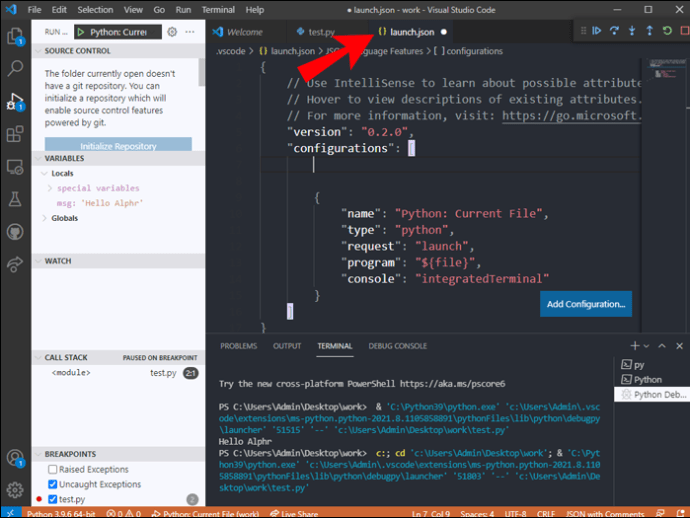
- เพิ่มข้อโต้แย้งของคุณ
- เลือกไฟล์ที่จะดีบัก
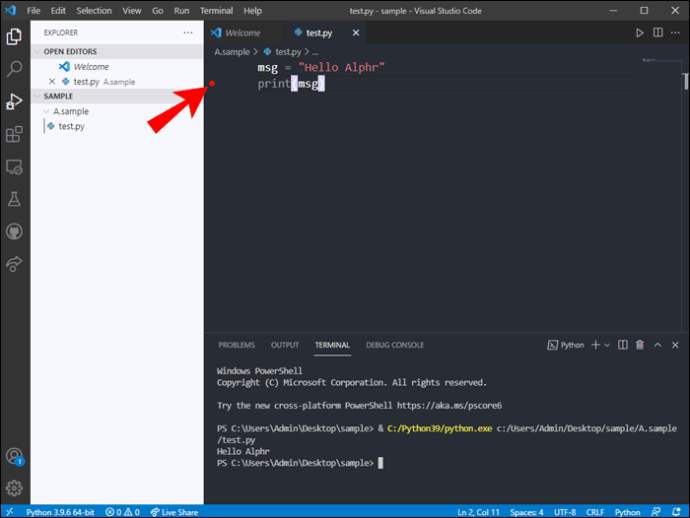
- คลิก “เรียกใช้และดีบั๊ก” เพื่อดีบักโค้ดของคุณ
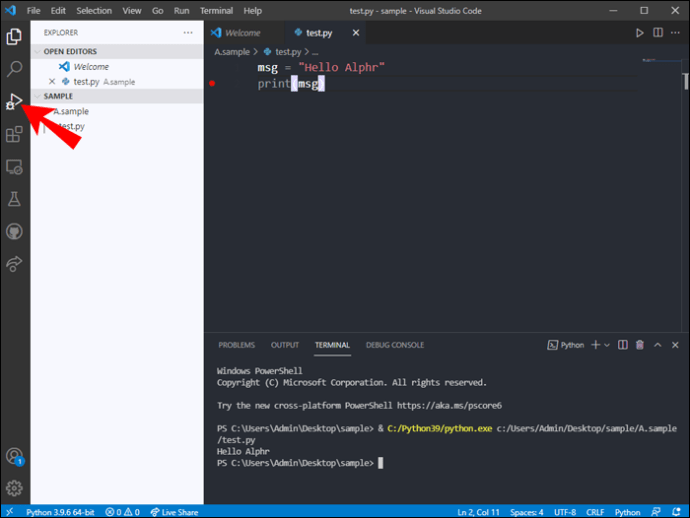
นี่คือพื้นฐานของการรันโค้ดของคุณด้วยอาร์กิวเมนต์ ในกรณีนี้ เรากำลังพูดถึง Python เนื่องจากเป็นตัวอย่างที่ง่ายที่สุด
การเข้ารหัสทำได้ง่าย
ด้วยความรู้นี้ การรันโค้ดใน VS Code ควรเป็นธรรมชาติพอๆ กับการหายใจ - ด้วยการฝึกฝนที่เพียงพอ ภาษาต่างๆ ที่คุณสามารถใช้กับ VS Code ได้ทำให้เป็น IDE ที่ทรงพลังและตรงไปตรงมา ด้วยเหตุนี้ นักพัฒนาจำนวนมากจึงแนะนำให้โปรแกรมเมอร์มือใหม่เรียนรู้วิธีใช้งาน
คุณชอบใช้ VS Code ไหม? คุณคิดอย่างไรเกี่ยวกับอินเทอร์เฟซ? แจ้งให้เราทราบความคิดเห็นของคุณในส่วนความคิดเห็นด้านล่าง